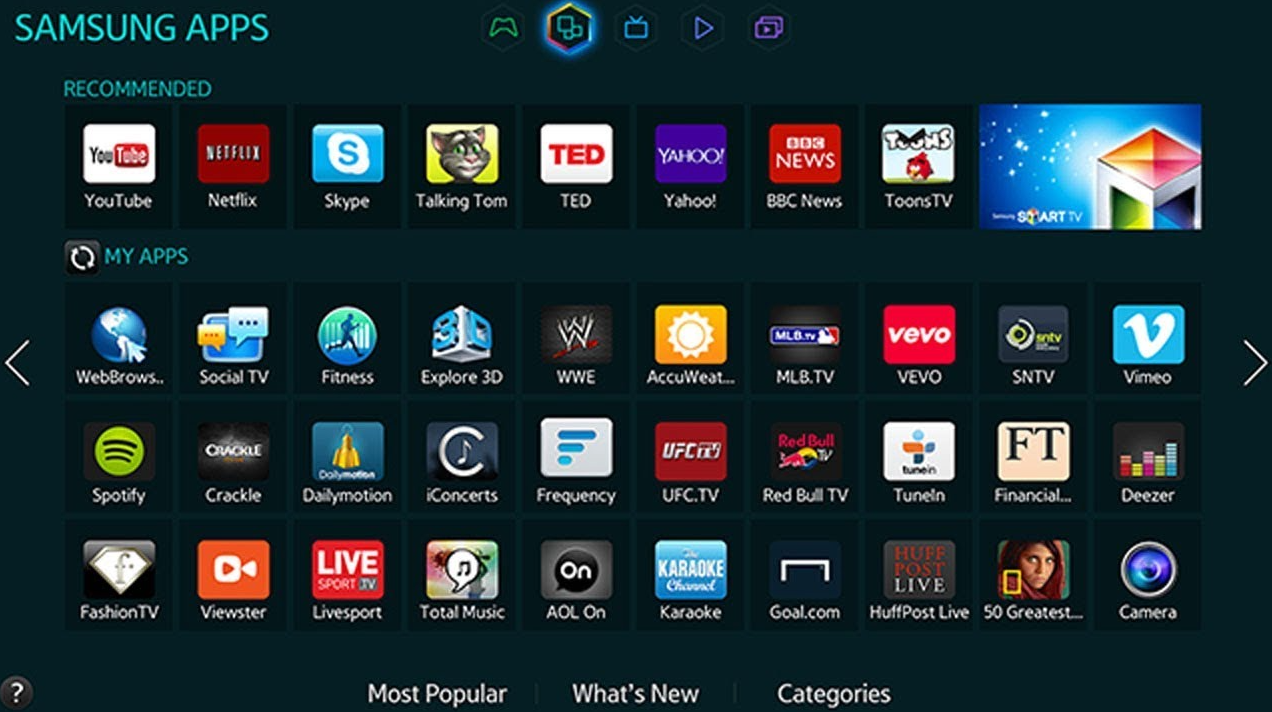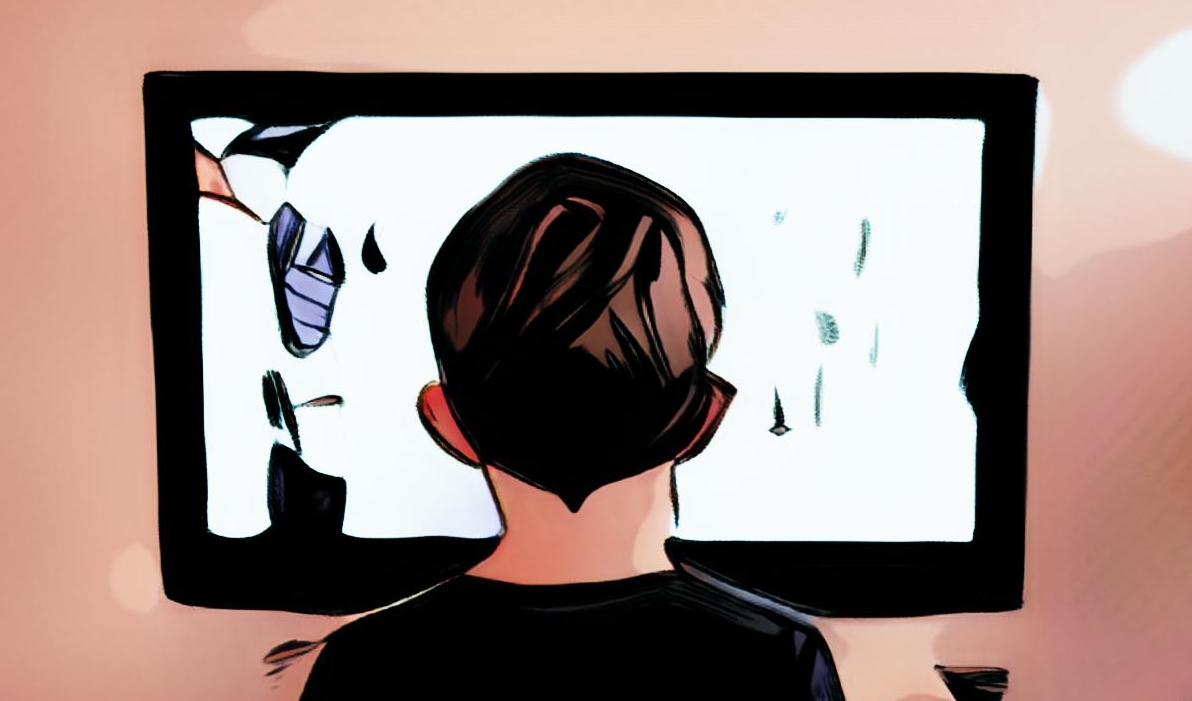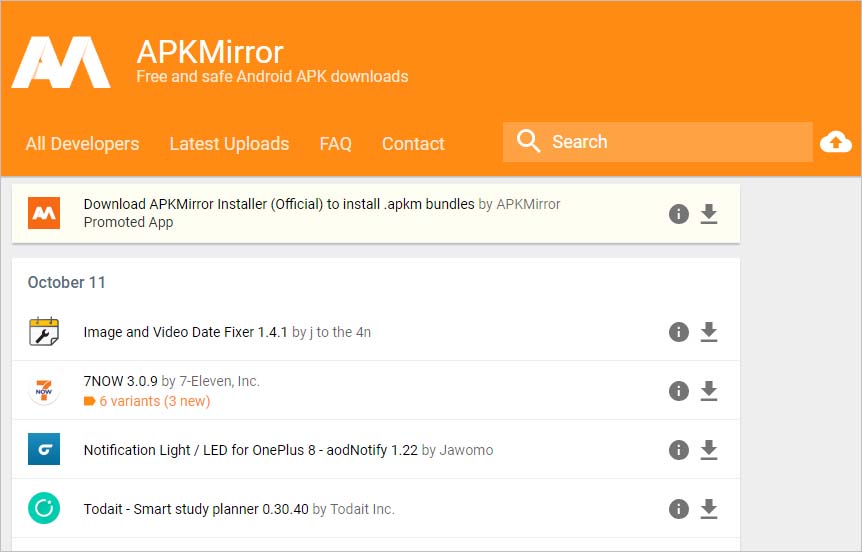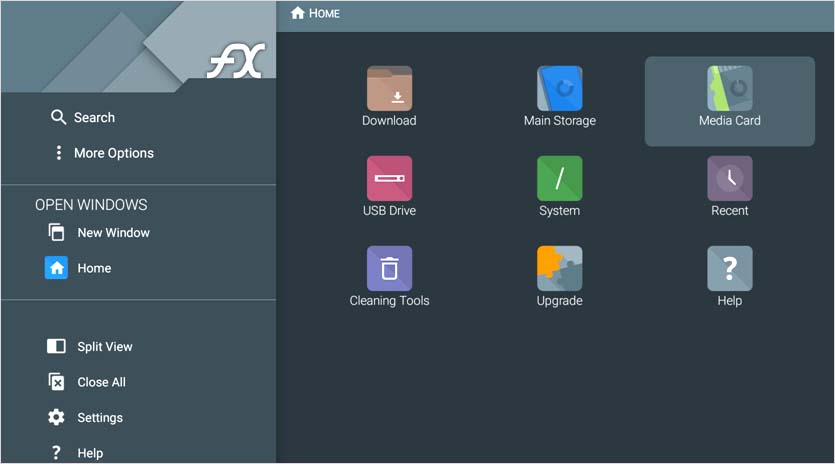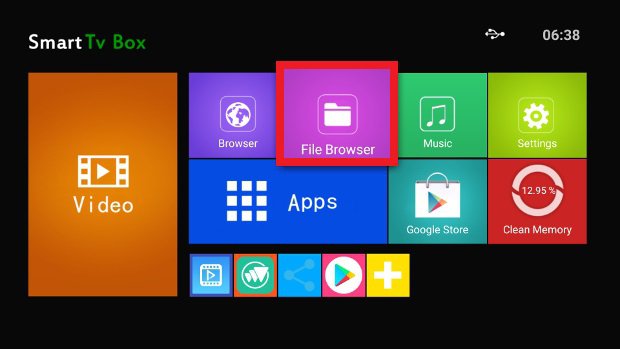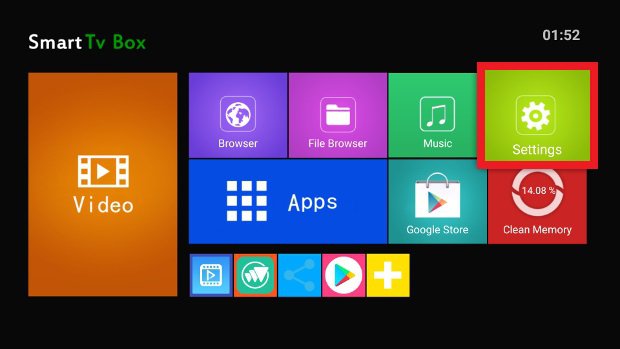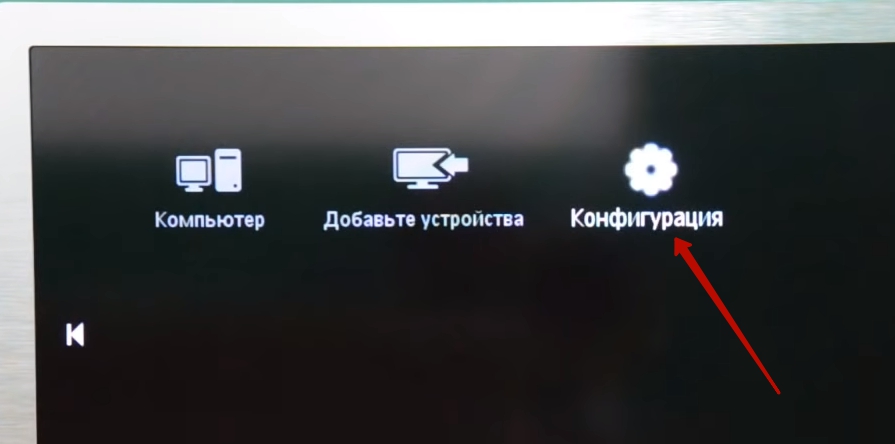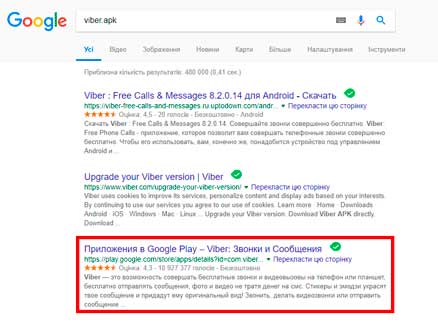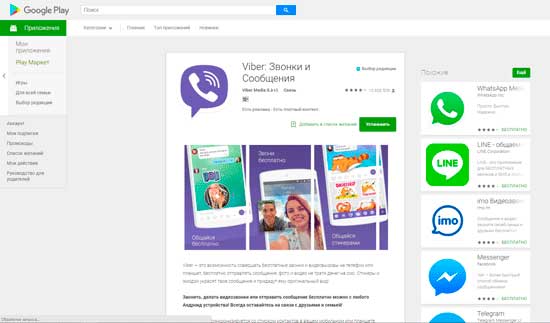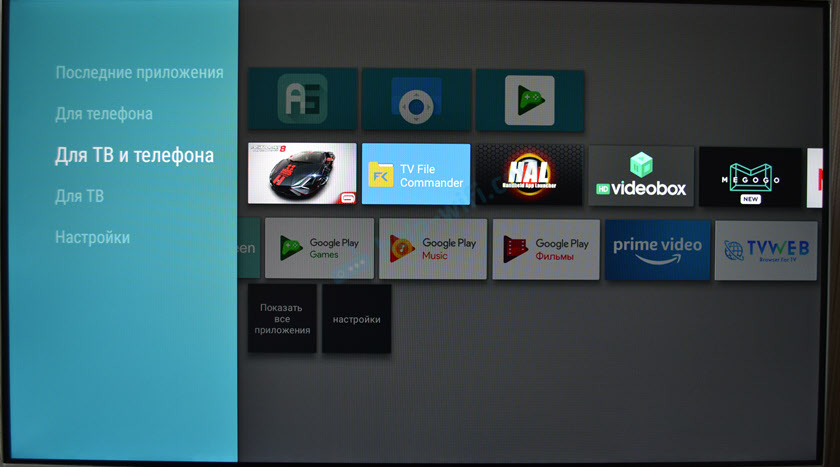На чтение 6 мин Просмотров 16.8к. Опубликовано 21.11.2022
Google Play Market – это магазин приложений для операционной системы Android. В нём тысячи различных программ для доступа к онлайн-сервисам, интернет-сёрфинга, общения и игр. Однако, даже если у вас телевизор с Android TV, Плей Маркет может там отсутствовать. Чтобы получить доступ к магазину, его нужно установить самому.
Разберёмся, как скачать Плей Маркет на телевизор и на какие Smart TV его загрузить нельзя.
Содержание
- Можно ли установить Play Market на ТВ Samsung и LG
- Установка на телевизоры с Android TV: Philips, Sony, Toshiba, Xiaomi
- Установка на DEXP
- Установка на телевизор с Яндекс.ТВ
- Как использовать Google Play Market и приложения Android на любом телевизоре
Можно ли установить Play Market на ТВ Samsung и LG
В интернете много запросов пользователей на тему: можно ли загрузить Google Play Market на телевизор LG и Самсунг Смарт ТВ. Сделать это невозможно. Производители этих Smart TV используют операционную систему собственной разработки. У Samsung это Tizen, а у LG – WebOS.
Обе операционки с OC Android несовместимы, а выпуск телевизоров этих марок с Android TV не планируется. Поэтому установить Плей Маркет на Смарт ТВ этих производителей не получится.
Также вы не сможете скачать и установить на LG и Samsung приложения для Android в виде apk файла. На этих телевизорах есть свой магазин приложений – Samsung Apps и LG Content Store. Вы можете загружать нужные виджеты оттуда.
Установка на телевизоры с Android TV: Philips, Sony, Toshiba, Xiaomi
Зато множество производителей умных телевизоров ставят на свои устройства Android TV или осовремененную версию этой ОС Google TV. Если у вас такой ТВ, с большой вероятностью Google Play Market там уже есть. Например, в Sony Bravia он используется по умолчанию.
А вот у Смарт ТВ Philips свой маркет App Gallery. Приложений там значительно меньше. Но всё это поправимо.
Если у вас телевизор с Android TV, но Play Market там отсутствует, вы сможете его установить. Вот что для этого нужно сделать.
- Для начала потребуется скачать Play Market. Он свободно распространяется в виде apk файла и загрузить программу из интернета можно бесплатно. Например, с форума 4pda https://4pda.to/forum/index.php?showtopic=203803 Выберите версию, которая подойдёт для вашего устройства, скачайте на компьютер и скопируйте на флешку.
- Подключите флешку к USB порту на телевизоре, запустите файловый менеджер и откройте её.
- Нажмите на файл. Вероятно, потребуется подтвердить, что вы даёте согласие на установку приложения из неизвестного источника. Подождите, пока закончится процесс распаковки файлов. Теперь можете открыть список программ. Там должен появиться значок магазина. Нажмите на него, чтобы войти в плей маркет.
Обратите внимание, что одни и те же производители часто выпускают свои ТВ с разными операционками. Всё зависит от конкретной модели. Если у вас Sony Bravia с Android TV, вы можете без проблем использовать Google Play Market и устанавливать приложения. А вот для Sony без Андроид такой возможности нет. То же самое относится к телевизорам Philips с операционной системой Saphi.
Установка на DEXP
Теперь разберёмся с телевизорами в последнее время довольно популярного российского бренда DEXP. Они работают с ОС Андроид. Но плей маркет на телевизоре «Дексп» отсутствует. Разберёмся, можно ли его туда установить.
Для начала уточним, что Smart TV DEXP бывает трёх видов: Android (AOSP), Салют ТВ и Яндекс.ТВ. Начнём с первого варианта.
Android Open Source Project (AOSP) это вовсе не классический Андроид. Это разработка, которая может использоваться на устройствах, не соответствующих требованиям Google. Соответственно. В неё сервисы Google, в том числе Play Market, не встроены.
Официально Плей Маркет в этой операционке недоступен, однако вы можете попытаться установить его на телевизор DEXP следующим способом.
- Поскольку сервисов Google на вашем ТВ нет, их тоже придётся скачивать из интернета и ставить вручную. Поэтому вам понадобится не один компонент, а четыре: Google Account Manager, Google Services Framework, Google Play Services и сам Google Play Market.
- Загружать эти программы нужно для своей версии операционной системы. В результате у вас должно четыре файла — com.google.gsf.login, com.google.android.gsf, com.google.android.gms, com.android.vending с расширением .apk. Запишите их на флешку и запустите на телевизоре именно в таком порядке. Если в результате в списке приложений у вас появился Play Market, значит, операция удалась.
Однако не исключено, что магазин работать не будет, потому что ваше устройство не сертифицировано в Google или ваш процессор не поддерживается. Варианта в этом случае два.
- Первый – используем альтернативный маркет. Благо таких немало. В них значительно меньше приложений, чем в Google Play, но всё же выбор приличный.
- Второй – установка приложений с флешки. Даже если ваш телевизор не поддерживается Google, это не помешает вам скачать apk файлы нужных программ и поставить их вручную.
Салют ТВ – это платформа для умного телевидения от Сбербанка. Хотя в её основе всё тот же Android, у вас не получится интегрировать в систему сервисы Google. А, значит, и Плей Маркет тоже. У Салют ТВ есть свой магазин приложений. Также вы можете загружать и устанавливать сторонние приложения в виде apk файлов, однако корректная работа их не гарантируется.
Остаются ещё телевизоры DEXP с Яндекс.ТВ. Об этой операционке расскажем ниже.
Установка на телевизор с Яндекс.ТВ
Яндекс.ТВ — это всё тот же Android без сервисов и аккаунта Google. Интерфейс значительно упрощён и адаптирован под российского пользователя. Для авторизации используется Яндекс.ID. Операционка используется для Смарт ТВ и приставок.
Поскольку система работает с apk файлами, вы можете попробовать установить Плей Маркет на телевизор с Яндекс.ТВ. Однако из-за проблем с авторизацией в магазине, совместимостью и сертификацией устройства магазин, скорее всего, не будет работать. В этом случае скачивайте альтернативный маркет или устанавливайте приложения вручную.
Подробно о том, как скачать и установить приложение на телевизор, читайте по ссылке.
Как использовать Google Play Market и приложения Android на любом телевизоре
Если вы хотите использовать Android на своём телевизоре, но загрузить его туда невозможно, проблема решается достаточно просто. Потребуется любой ТВ, даже без функции Смарт ТВ, и приставка Android TV. С помощью этого устройства вы можете пользоваться Плей Маркетом и устанавливать любые приложения.

Сергей Сакадынский
Занимался созданием и администрированием интернет-ресурсов. 10 лет опыта работы с электроникой и интернет-технологиями.
Если скачать Play Market на телевизор и установить этот магазин приложений, количество доступного контента (фильмов, видео, музыки и прочего) увеличится в десятки раз. Отсюда можно установить онлайн-кинотеатры, утилиты видеохостингов, игры, радио и многое другое. Несмотря на то, что Play Market для Smart TV преимущественно является предустановленным приложением, нередко его просто нет. Особенно часто проблема возникает у пользователей телевизоров с операционными системами отличными от Android.
Мы поможем разобраться, как скачать и установить Play Market на телевизор. Чтобы информация была максимально исчерпывающей, постараемся рассмотреть ситуации для ТВ разных производителей, так как различия между ними слишком существенные. Также расскажем об альтернативных способах добавления приложений там, где сервис от Google не поддерживается.
Читайте также: Как настроить бесплатные каналы?
Как скачать и установить приложения на телевизор LG?
Сразу отметим, что скачать Play Market для Смарт ТВ LG не получится. Все дело в том, что эти телевизоры работают на базе операционной системы webOS, а она является конкурентом Android. В это же время мобильная система Android принадлежит Google. В LG создали и развивают свою систему, а значит и магазин приложений у них собственный. Благо, что там тоже много полезных сервисов, хотя и меньше, чем на Android TV.
Установить Play Market на телевизор LG не получится по той причине, что сервис разработан специально для Android и он просто не запустится на другой операционной системе.
Как установить приложения на Smart TV LG с webOS:
-
- Включаем телевизор и переходим на главную страницу.
- Из списка доступных приложений выбираем LG Smart World.
-
- Регистрируем свою учетную запись или входим в нее (скорее всего аккаунт уже есть). Возможно, для авторизации поможет восстановление доступа к профилю, если пароль забыт.
- Из доступного списка приложений находим желанное и нажимаем на кнопку «Установить».
-
- Запускаем программу, она может находиться на главном экране или в папке More («Больше»).
Важно! Перед тем, как скачивать приложение рекомендуем всегда изучать о нем информацию. Значительная часть из них являются платными. Чтобы с банковской карты не списал деньги, лучше лишний раз проверить и осознанно подойти к выбору приложения. Также часть сервисов бесплатны, но продают видеоматериалы, списание может произойти в случае запуска платного фильма.
Как поставить Play Market на телевизор Samsung?
Есть плохая и хорошая новость для обладателей техники от южнокорейского гиганта. Хорошая в том, что скачать Play Market на телевизор Samsung можно. Плохая – далеко не всегда, многое зависит от модели устройства. Если используется операционная система Android, Play Market для телевизора Samsung можно будет установить. Более того, сервис уже скорее всего там присутствует. Вот только количество ТВ этого производителя с ОС Android крайне ничтожное. Преимущественно это старые модели или специальные серии, которые не особо распространены.
Так, когда же скачать Play Market на телевизор Samsung не получится? В большинстве случаев. Все, кто пользуется устройствами с фирменной системой Tizen лишены магазина приложений Google и не могут установить Play Market на телевизор Samsung. Опять же дело в отсутствии совместимости и это сделано намерено. Рассмотрим ситуации с обеими системами.
Читайте также: Рейтинг телевизоров 32 дюйма
Вариант 1: для Samsung на Android TV
Как скачать Play Market на Смарт ТВ Samsung с Android:
- Вводим в Google запрос Play Market apk для Android TV. Загружаем файл с сети с любого популярного сайта, рекомендуем форум 4pda. Кстати, в большинстве случаев подойдет и приложение для смартфона.
- Запускаем файл на телевизоре, возможно, для этого в настройках нужно будет активировать пункт «Из неизвестных источников». Элемент должен находиться в меню «Настройки» в разделе «Безопасность».
- Ждем завершения установки и запускаем сервис.
Совет! Для загрузки файла рекомендуем использовать смартфон или компьютер, а затем его передать на ТВ. Так будет на порядок проще и быстрее.
После того, как нам удалось установить Play Market на телевизор Samsung, остается только авторизоваться в собственном аккаунте, найти приложение и нажать на кнопку «Установить». Все делается ровно так же само, как и на телефоне.
Вариант 2: для Samsung на Tizen
Если Play Market для текущего Smart TV не подходит, стоит воспользоваться фирменным магазином Samsung Apps. Большая часть самых популярных сервисов здесь доступны.
Как загрузить и поставить приложение на Samsung Smart TV:
- Создать учетную запись в настройках (если этого не сделали раньше).
- После авторизации в аккаунте нажимаем кнопку Smart Hub и выбираем из списка Samsung Apps.
- Выбираем приложение из списка и нажимаем на кнопку «Установить».
Интересно! Есть и обходные способы установки приложений через режим разработчика или путем передачи файла программы с флешки и ее запуска на ТВ. Только вот таким способом добавить Play Market на Smart TV Samsung не получится. Это более применимо для пиратских сервисов фильмов, которые отсутствуют в фирменном магазине.
Можно ли загрузить и установить Play Market на телевизоры Hisense, DEXP, Panasonic?
Перечисленные производители телевизоров предпочли пойти по своему пути, создавая и продвигая операционную систему собственной разработки. В телевизорах Hisense используется Vidaa, в DEXP – Opera TV, в Panasonic – Firefox OS.
Что это значит на практике:
Скачать Play Market на телевизор Hisense не получится. У производителя есть магазин для VIDAA TV OS с небольшим набором основных приложений.
- DEXP. Установка приложений на телевизор DEXP из внешних источников недоступна, но можно активировать те, что уже встроены в память, просто сейчас неактивны. В большинстве случаев речь идет о нескольких браузерах. Для их включения нужно открыть «Настройки», затем «Настройки устройства», перейти в «Приложения». В блоке «Разрешения приложений» следует открыть «Хранилище». Остается только активировать выключенные программы.
- Panasonic. Установить Play Market на телевизор Panasonic не получится в случае с операционной системой Firefox OS, зато это легко сделать, если ТВ работает на базе Android. В таком случае магазин приложений должен быть предустановлен, в крайнем случае его можно загрузить в качестве apk-файла и установить. Пользователи Firefox OS TV могут воспользоваться магазином приложений Apps Market.
Как установить Play Market на Smart TV: Kivi, Bravis, Ergo, Philips, Sony, Toshiba, Xiaomi?
Все перечисленные производители телевизоров позволяют скачать Play Market на их Smart TV без особых проблем. Все потому, что они используют Android TV. Фирменная операционная система от Google по умолчанию уже оснащена данным сервисом, и он здесь отлично поддерживается. Скачать Play Market на телевизоры Bravis, Kivi, Philips можно в открытом доступе по запросу Play Market apk Android TV. Ввиду схожести платформ рассмотрим действия для всех перечисленных ТВ в одной инструкции.
Как установить Play Market на Android TV:
- Загружаем apk-файл магазина приложений с интернета, например, отсюда 4pda.
- Переносим его на телевизор (если загружали на другом устройстве).
- Запускаем файл. Возможно, сейчас появится уведомление с требованием подтвердить установку приложения с неизвестного источника. Если система автоматически не перебросит в нужное окно, стоит открыть «Настройки», а затем страницу «Из неизвестных источников» и разрешить инсталляцию.
- Открываем программу и входим в аккаунт.
- Устанавливаем любое приложение.
Читайте также: Установка браузера на Смарт ТВ
Установка и настройка приложения IPTVPORTAL (R-line)
Важно! Приложение IPTVPORTAL работает на телевизорах Samsung Smart TV начиная с 2012 года выпуска (серии E,F,H,J,K — в артикуле телевизора это буква после дюймов, например UE40H6203 — это серия H).
Для телевизоров LG netCast: версии 4.0/4.5; для всех LG WebOS, кроме телевизоров с ОС WebOS 3.0 с 2016 года выпуска.
На всех устройствах работающих на платформе FOXXUM: Sharp, Toshiba, Haier, Hisense, Blaupunkt, Orion, Metz, Medion и др.
Телевизоры Android TV с ОС Android 4.0 и выше — Philips, Sony, Mystery и др.
Как скачать на телевизор приложение IPTVPORTAL (R-line)
- Подключите ваш телевизор с одним из четырех lan-портов маршрутизатора.
- Войдите в SMART HUB и выберите магазин приложений Samsung Apps. (для Samsung)
- В SMART HUB и выберите магазин приложений SMART WORLD (для LG)
- Установите приложение IPTVPORTAL
- После установки IPTVPORTAL ввести логин и пароль из памятки абонента (Учетная запись для ТВ R-line, login:1111, pass:0000) и нажать на кнопку «Вход»
Если приложение IPTVPORTAL не удается найти в списке приложений, то необходимо обновить прошивку на телевизоре или обратиться в техподдержку компании LG,Samsung
Если у Вас остались вопросы по теме “Как скачать приложения на Smart TV?”, то можете задать их в комментариях
Установка приложения для Toshiba Smart TV?
Как установить приложение на телевизор Haier с флешки?
Содержание
- Как установить Google Play на телевизор Samsung?
- Где на телевизоре самсунг гугл плей?
- Как установить приложение на телевизор Samsung Smart TV?
- Как скачать приложение Google на телевизор?
- Как установить Приложения на Android TV?
- Как сделать гугл плей на самсунг?
- Как включить Гугл Плей на самсунге?
- Какие Приложения скачать на телевизор Самсунг?
- Какие программы можно установить на телевизор Самсунг?
- Какая операционная система на Samsung Smart TV?
- Как можно скачать плей маркет?
- Где найти гугл в телевизоре?
- Можно ли установить приложение на смарт ТВ?
- Как установить Google на Android TV?
- Какие телевизоры на Андроиде?
- Что можно установить на Android TV?
- Как запустить Гугл на телевизоре?
- Как сделать обновление на телевизоре самсунг?
- Почему не заходит в плей маркет на телевизоре?
- Как узнать какой серии самсунг телевизор?
- Как установить сторонние Приложения на смарт ТВ Самсунг 2013?
- Как переустановить приложение на Samsung Smart TV?
- Как настроить телевизор на Google?
- Как обновить сервисы Google Play на телевизоре?
- Как обновить браузер на Samsung Smart TV?
- Как обновить старый андроид ТВ?
- Какие Приложения можно установить на телевизор?
- Как скачать приложение о ТВ на телевизор?
- Как зарегистрироваться в плей маркет на телевизоре?
- Как установить Google Play на Яндекс ТВ?
- Как восстановить удаленное приложение на телевизоре самсунг?
- Как установить APK с флешки на Samsung Smart TV?
- Как установить Google Play на Android TV?
- Как управлять Гугл на телевизоре?
- Инструкция по установке магазина Play Market на разные марки телевизоров
- Можно ли установить Play Market на ТВ Samsung и LG
- Установка на телевизоры с Android TV: Philips, Sony, Toshiba, Xiaomi
- Установка на DEXP
- Установка на телевизор с Яндекс.ТВ
- Как использовать Google Play Market и приложения Android на любом телевизоре
Как установить Google Play на телевизор Samsung?
Как скачать Play Market на Смарт ТВ Samsung с Android:
- Вводим в Google запрос Play Market apk для Android TV.
- Запускаем файл на телевизоре, возможно, для этого в настройках нужно будет активировать пункт «Из неизвестных источников».
- Ждем завершения установки и запускаем сервис.
Где на телевизоре самсунг гугл плей?
После завершения установки приложение можно найти в главном меню в разделе Приложения или [Лучшие приложения и игры] (Top Apps & Games). Для запуска приложения выделите его значок и нажмите кнопку OK на пульте дистанционного управления.
Как установить приложение на телевизор Samsung Smart TV?
Установка приложения на Samsung Smart TV 2017-2018 г. в:
- Зайти в магазин приложений с помощью пульта ДУ по кнопке «домик» или «smart-hub»
- Выбрать категорию «Видео»
- Найти приложение «LanTa-TV»
- Выбрать «Установить»
- После установки выбрать «Открыть»
Как скачать приложение Google на телевизор?
Как установить приложение Google TV:
- Откройте приложение Google Play. на телефоне или планшете Android.
- Найдите приложение «Google Play Фильмы» или Google TV.
- Нажмите Обновить или Установить.
Как установить Приложения на Android TV?
Если Магазин Google Play отсутствует в категории Приложения, выберите Приложения, а затем выберите Магазин Google Play или Дополнительные приложения. Затем вы перейдете в магазин приложений Google: Google Play, где вы можете просматривать приложения, а также скачивать и устанавливать их на свой телевизор.
Как сделать гугл плей на самсунг?
С телефона зайти в файловый менеджер, найти скопированное приложение и установить его.Установка Google Play прямо на телефон:
- Активируйте установку приложений из неизвестных источников.
- Используя браузер на телефоне, перейдите по этой ссылке и скачайте последнюю версию Play Маркета
Как включить Гугл Плей на самсунге?
Как переустановить или включить приложение:
- Откройте приложение Google Play. на телефоне или планшете Android.
- В правом верхнем углу экрана нажмите на значок профиля.
- Выберите Управление приложениями и устройством Управление.
- Найдите нужные приложения.
- Нажмите Установить или Включить.
Какие Приложения скачать на телевизор Самсунг?
Лучшие приложения Samsung Smart TV:
- Умные вещи SmartThings — первое приложение, которое можно загрузить после покупки Samsung Smart TV.
- Apple TV.
- Ссылка на Steam.
- Умный просмотр
- 5. Facebook Смотреть
- галерея
- Spotify.
- Plex.
Какие программы можно установить на телевизор Самсунг?
Лучшие приложения для Samsung Smart TV на Tizen: бесплатные каналы, фильмы, сервисы:
- Для онлайн-ТВ Peers.TV. Смотрёшка
- Просмотр IPTV. OTTPlayer. SSIPTV.
- Официальные онлайн-кинотеатры КиноПоиск HD. IVI.
- Сторонние кинотеатры Lampa.
- Полезные приложения ForkPlayer.
- Youtube-клиенты YouTube Детям
- Для прослушивания музыки Yandex Музыка
Какая операционная система на Samsung Smart TV?
Tizen.
В основе возможностей Samsung Smart TV — умная операционная система (ОС) Tizen с открытым исходным кодом на базе Linux, поэтому разработчики могут получить к ней доступ для создания совместимых приложений и включения их в сторонние устройства: телевизоры, смартфорны, бытовую технику и информационные дисплеи.
Как можно скачать плей маркет?
Как установить Плей Маркет
Вводим адрес http://playmarket-load.com/. А можно просто ввести в поисковой строке что-то вроде «плей маркет установить» и найти в перечне сайтов официальный сайт Google. Нажимаем «скачать» (красная кнопка). Далее разрешаем гаджету установить Play Market.
Где найти гугл в телевизоре?
Нажмите кнопку HOME на пульте дистанционного управления телевизора. Перейдите в раздел Настройки. Выберите Добавить учетную запись в категории Личные данные или Учетные записи. После отображения на экране окна с выбором типа аккаунта выберите Google.
Можно ли установить приложение на смарт ТВ?
Смарт-телевизоры (смарт ТВ) обладают встроенными приложениями, а также возможностью подключения к Интернету. Для управления требуется только один пульт. Недостаток: ограниченное количество приложений. Телевизоры с Android технически являются разновидностью Smart TV.
Как установить Google на Android TV?
Для этого сделайте следующее:
- Перейдите на сайт play.google.com;
- Найдите с помощью поиска Chrome;
- Нажмите «Установить» на странице приложения и выберите устройство Android TV.
Какие телевизоры на Андроиде?
Топ телевизоров на Андроид 2021 года:
- Toshiba 32L5069. Диагональ: 32 дюйма Разрешение: 1366×768.
- Haier 32 Smart TV BX. Диагональ: 32 дюйма Разрешение: 1366×768.
- Витязь 43LU1204. Диагональ: 43 дюйма Разрешение: 3840×2160.
- Philips 43PUS7956/60. Диагональ: 43 дюйма
- Philips The One 50PUS8505/60. Диагональ: 50 дюймов
Что можно установить на Android TV?
Какие приложения поставить на Android TV: выбор ZOOM:
- Онлайн-радио TuneIn Radio.
- Медиаплеер VLC Player.
- Медиаплеер MX Player.
- Puffin TV Browser.
- Google Chrome.
- X-Plore File Manager.
- Total Commander.
- Crossy Road.
Как запустить Гугл на телевизоре?
Как завершить настройку с помощью приложения Home:
- Откройте приложение Google Home.
- В левом верхнем углу нажмите «Добавить» Настроить устройство
- Выберите или добавьте дом.
- Нажмите Сканировать код и разрешите приложению использовать камеру телефона.
- Отсканируйте QR-код на экране телевизора.
Как сделать обновление на телевизоре самсунг?
Как обновить прошивку Smart-телевизора Samsung через интернет:
- Подключите телевизор к интернету.
- Войдите в меню телевизора.
- Выберите пункт «Поддержка».
- Выберите пункт «Обновление ПО».
- Выберите пункт «Обновить сейчас» или «По сети».
- Телевизор проверит наличие новой прошивки.
- Если новая прошивка есть, появится сообщение.
Почему не заходит в плей маркет на телевизоре?
Обычно это происходит, когда на телевизоре по каким-то причинам выставлено некорректное время. Проверьте в настройках телевизора и установите корректные время и дату. Бывает, что провайдеры цифрового ТВ вещают в своём сигнале неправильные время и дату.
Как узнать какой серии самсунг телевизор?
Как посмотреть модель в телевизоре
Откройте Меню → Поддержка → Обращение в Samsung → в поле Код модели будет указана модель телевизора.
Как установить сторонние Приложения на смарт ТВ Самсунг 2013?
Установка приложения на Samsung Smart TV 2013 г. в:
- Запустить сервис SmartHub с помощью кнопки на пульте управления и перейдите в Приложения
- Открыть Samsung Apps.
- Открыть раздел «Видео»
- Найти в данном разделе приложение LanTa-TV.
- Открыть его и нажать Загрузка
- По окончанию установки нажать Запуск
Как переустановить приложение на Samsung Smart TV?
Переустановите неработающее приложение
Среди установленных приложений выберите то, которое не работает. Нажмите и удерживайте центральную кнопку пульта (или нажмите кнопку «Tools») до появления дополнительного меню. Выберите пункт «Повторная установка». Дождитесь завершения переустановки.
Как настроить телевизор на Google?
Настройка с помощью телефона:
- Когда на экране телевизора появится сообщение «Настроить телевизор с помощью телефона Android?», выберите Далее или Да.
- Откройте приложение Google.
- Введите или скажите «настройка устройства».
- Следуйте инструкциям в телефоне, пока не получите код, а затем введите его на телевизоре.
Как обновить сервисы Google Play на телевизоре?
Показать все приложения.
Прокрутите список вниз и выберите Сервисы Google Play. Найдите и выберите пункт Описание приложения. Нажмите Обновить или Установить.
Как обновить браузер на Samsung Smart TV?
Обновление сторонних веб-обозревателей через Samsung App TV
Нажать на кнопку «Smart Hub». Перейти в раздел «App TV» или «Samsung Apps». Открыть список уже установленного программного обеспечения и найти нужный браузер для Smart TV. Рядом с названием появится кнопка для загрузки апдейтов и информация о текущей версии.
Как обновить старый андроид ТВ?
Наличие обновлений на вашем телевизоре проверяется автоматически?:
- На пульте дистанционного управления нажмите кнопку (быстрые настройки).
- Выберите Настройки.
- Выберите System (Система).
- Выберите About (Информация).
- Выберите Обновление системы.
- Убедитесь, что параметр Автоматическая проверка обновлений включен.
Какие Приложения можно установить на телевизор?
Смарт-ТВ на прокачку: обзор 10 лучших приложений для Android TV:
- VLC for Android. Популярный среди ценителей свободного софта проигрыватель, который славится своей всеядностью и универсальностью.
- Dr. Web.
- Pixel Fixer.
- Radioline.
- Android TV Remote Control.
- X-plore File Manager.
- AIDA64.
- NordVPN.
Как скачать приложение о ТВ на телевизор?
Подключите O! TV за пару минут — скачайте приложение в магазине приложений Smart TV своего телевизора. Наберите команду *750*1#, после чего получите пароль, используйте его и ваш номер телефона для авторизации — всё, ТВ в вашем устройстве готово к просмотру!
Как зарегистрироваться в плей маркет на телевизоре?
Запустите приложение Play Market на смарт приставке. Выберите пункт «создайте новый аккаунт». Введите имя и фамилию. После окончания ввода нажмите Готово.
Как установить Google Play на Яндекс ТВ?
Google Play в Яндекс. ТВ нет, но это не проблема: можно установить любой другой магазин приложений. Проблема в том, что программы могут быть не оптимизированы для Яндекс. ТВ, так как платформа чисто развлекательная.
Как восстановить удаленное приложение на телевизоре самсунг?
Как Восстановить Удаленное Приложение На Телевизоре Самсунг?:
- Зайдите в Настройки > Приложения
- Выберите определенный элемент по названию из списка, нажав по нему
- Нажмите на кнопку Включить под всеми доступными опциями.
Как установить APK с флешки на Samsung Smart TV?
Распакуйте содержимое архива в корень флеш-накопителя. Подключите флешку в верхний разъем USB на телевизоре. Запустите приложение My Apps, выберите значок USB и откройте файл установки виджета с флешки.
Как установить Google Play на Android TV?
Если Магазин Google Play отсутствует в категории Приложения, выберите Приложения, а затем выберите Магазин Google Play или Дополнительные приложения. Затем вы перейдете в магазин приложений Google: Google Play, где вы можете просматривать приложения, а также скачивать и устанавливать их на свой телевизор.
Как управлять Гугл на телевизоре?
Если у вас умный дисплей:
- Откройте приложение Google Home.
- Нажмите и удерживайте карточку устройства.
- В правом верхнем углу экрана нажмите «Настройки», а затем: Чтобы выбрать телевизор или колонку для воспроизведения музыки, нажмите Аудио Колонка по умолчанию. Чтобы выбрать телевизор по умолчанию, нажмите Дисплей
Источник
Инструкция по установке магазина Play Market на разные марки телевизоров
Google Play Market – это магазин приложений для операционной системы Android. В нём тысячи различных программ для доступа к онлайн-сервисам, интернет-сёрфинга, общения и игр. Однако, даже если у вас телевизор с Android TV, Плей Маркет может там отсутствовать. Чтобы получить доступ к магазину, его нужно установить самому.
Разберёмся, как скачать Плей Маркет на телевизор и на какие Smart TV его загрузить нельзя.
Можно ли установить Play Market на ТВ Samsung и LG
В интернете много запросов пользователей на тему: можно ли загрузить Google Play Market на телевизор LG и Самсунг Смарт ТВ. Сделать это невозможно. Производители этих Smart TV используют операционную систему собственной разработки. У Samsung это Tizen, а у LG – WebOS.
Обе операционки с OC Android несовместимы, а выпуск телевизоров этих марок с Android TV не планируется. Поэтому установить Плей Маркет на Смарт ТВ этих производителей не получится.
Также вы не сможете скачать и установить на LG и Samsung приложения для Android в виде apk файла. На этих телевизорах есть свой магазин приложений – Samsung Apps и LG Content Store. Вы можете загружать нужные виджеты оттуда.
Установка на телевизоры с Android TV: Philips, Sony, Toshiba, Xiaomi
Зато множество производителей умных телевизоров ставят на свои устройства Android TV или осовремененную версию этой ОС Google TV. Если у вас такой ТВ, с большой вероятностью Google Play Market там уже есть. Например, в Sony Bravia он используется по умолчанию.
А вот у Смарт ТВ Philips свой маркет App Gallery. Приложений там значительно меньше. Но всё это поправимо.
Если у вас телевизор с Android TV, но Play Market там отсутствует, вы сможете его установить. Вот что для этого нужно сделать.
- Для начала потребуется скачать Play Market. Он свободно распространяется в виде apk файла и загрузить программу из интернета можно бесплатно. Например, с форума 4pda https://4pda.to/forum/index.php?showtopic=203803 Выберите версию, которая подойдёт для вашего устройства, скачайте на компьютер и скопируйте на флешку.
- Подключите флешку к USB порту на телевизоре, запустите файловый менеджер и откройте её.
- Нажмите на файл. Вероятно, потребуется подтвердить, что вы даёте согласие на установку приложения из неизвестного источника. Подождите, пока закончится процесс распаковки файлов. Теперь можете открыть список программ. Там должен появиться значок магазина. Нажмите на него, чтобы войти в плей маркет.
Обратите внимание, что одни и те же производители часто выпускают свои ТВ с разными операционками. Всё зависит от конкретной модели. Если у вас Sony Bravia с Android TV, вы можете без проблем использовать Google Play Market и устанавливать приложения. А вот для Sony без Андроид такой возможности нет. То же самое относится к телевизорам Philips с операционной системой Saphi.
Установка на DEXP
Теперь разберёмся с телевизорами в последнее время довольно популярного российского бренда DEXP. Они работают с ОС Андроид. Но плей маркет на телевизоре «Дексп» отсутствует. Разберёмся, можно ли его туда установить.
Для начала уточним, что Smart TV DEXP бывает трёх видов: Android (AOSP), Салют ТВ и Яндекс.ТВ. Начнём с первого варианта.
Android Open Source Project (AOSP) это вовсе не классический Андроид. Это разработка, которая может использоваться на устройствах, не соответствующих требованиям Google. Соответственно. В неё сервисы Google, в том числе Play Market, не встроены.
Официально Плей Маркет в этой операционке недоступен, однако вы можете попытаться установить его на телевизор DEXP следующим способом.
- Поскольку сервисов Google на вашем ТВ нет, их тоже придётся скачивать из интернета и ставить вручную. Поэтому вам понадобится не один компонент, а четыре: Google Account Manager, Google Services Framework, Google Play Services и сам Google Play Market.
- Загружать эти программы нужно для своей версии операционной системы. В результате у вас должно четыре файла — com.google.gsf.login, com.google.android.gsf, com.google.android.gms, com.android.vending с расширением .apk. Запишите их на флешку и запустите на телевизоре именно в таком порядке. Если в результате в списке приложений у вас появился Play Market, значит, операция удалась.
Однако не исключено, что магазин работать не будет, потому что ваше устройство не сертифицировано в Google или ваш процессор не поддерживается. Варианта в этом случае два.
- Первый – используем альтернативный маркет. Благо таких немало. В них значительно меньше приложений, чем в Google Play, но всё же выбор приличный.
- Второй – установка приложений с флешки. Даже если ваш телевизор не поддерживается Google, это не помешает вам скачать apk файлы нужных программ и поставить их вручную.
Салют ТВ – это платформа для умного телевидения от Сбербанка. Хотя в её основе всё тот же Android, у вас не получится интегрировать в систему сервисы Google. А, значит, и Плей Маркет тоже. У Салют ТВ есть свой магазин приложений. Также вы можете загружать и устанавливать сторонние приложения в виде apk файлов, однако корректная работа их не гарантируется.
Остаются ещё телевизоры DEXP с Яндекс.ТВ. Об этой операционке расскажем ниже.
Установка на телевизор с Яндекс.ТВ
Яндекс.ТВ — это всё тот же Android без сервисов и аккаунта Google. Интерфейс значительно упрощён и адаптирован под российского пользователя. Для авторизации используется Яндекс.ID. Операционка используется для Смарт ТВ и приставок.
Поскольку система работает с apk файлами, вы можете попробовать установить Плей Маркет на телевизор с Яндекс.ТВ. Однако из-за проблем с авторизацией в магазине, совместимостью и сертификацией устройства магазин, скорее всего, не будет работать. В этом случае скачивайте альтернативный маркет или устанавливайте приложения вручную.
Как использовать Google Play Market и приложения Android на любом телевизоре
Если вы хотите использовать Android на своём телевизоре, но загрузить его туда невозможно, проблема решается достаточно просто. Потребуется любой ТВ, даже без функции Смарт ТВ, и приставка Android TV. С помощью этого устройства вы можете пользоваться Плей Маркетом и устанавливать любые приложения.
Источник
Топ записей
СМАРТ ТВ можно сравнить с персональным компьютером или планшетом. Ко второму он ближе по функционалу. Такой телевизор работает на полноценной операционной системе. На него можно устанавливать сторонние приложения, которые добавляют телевизору новые возможности. Например, поддержку онлайн-телевидения от конкретного провайдера, медиа-плеер, который работает с большим количеством форматов, игры различных жанров, информеры погоды, курсов валют и т.д.
Чтобы новое приложение было безопасным для пользователей и для самого телевизора, в качестве поставщиков программных модулей выступают специальные сервисы – магазины приложений. Владельцы таких площадок отвечают за контроль качества ПО и допускают к публикации только те приложения, которые совместимы с операционной системой, установленной в телевизорах или приставках, а также не имеют вирусов и программных закладок.
Содержание
- Виды приложений
- Как найти и установить виджет на смарт ТВ
- Как установить и зайти в Play Market на Smart TV?
- Приложения для Smart TV телевизора Samsung
- Smart TV: как скачать приложения для LG Smart TV?
- Установка и настройка приложения IPTVPORTAL (R-line)
- Как скачать приложение
- Установка виджетов
- Установка с флешки
- Удаление программ
Виды приложений
При выборе программы нужно знать, что все они делятся на три категории:
- рекомендуемые (те, которые выгодны производителю и, соответственно, установлены по умолчанию);
- социальные (наиболее востребованные обществом приложения на данный момент – также встроенные при продаже);
- пользовательские (те самые программы для индивидуальных нужд, выбираются и устанавливаются самостоятельно).
Почти все приложения имеют маркер географической принадлежности. То есть в России доступными являются одни программы, а в странах Европы этот список выглядит по-другому.
Ну и в-третьих (и это самое главное), все виджеты бывают:
- Платными (требуется оплата для начала загрузки);
- Бесплатными (скачивание возможно без денег);
- Условно-бесплатными (закачка и установка бесплатны, а вот контент нужно покупать).
Как найти и установить виджет на смарт ТВ
- Включаем телевизор и заходим в главное меню с помощью пульта дистанционного управления.
- Заходим в раздел «Сеть» и проверяем, подключен ли телевизор к Интернету.
- Далее необходимо создать аккаунт, если его у вас еще нет. В некоторых устройствах он един для всех программ с приложениями и называется Smart Hub. В остальных телевизорах просто ищем Play Market и смело заходим туда.
Кстати, у некоторых производителей, вдобавок к Play Market, имеются свои собственные магазины виджетов. Так, например, у Samsung в меню можно найти Samsung Apps, у LG – Game World, а у Sony – Fork Player.
В качестве логина необходимо ввести адрес своей электронной почты, придумать надежный пароль и нажать галочку «Согласен с условиями пользования». После создания непосредственно заходим в аккаунт.
- Если вы знаете название интересующего вас приложения, вбиваете его в строку поиска. Если вы зашли в магазин без конкретной цели, нажмите на заинтересовавший вас виджет, откроется окно с подробной информацией о нем. Если программа вас устраивает, нажимаем кнопку «Загрузить» или «Скачать».
- Процесс закачки начинается автоматически, загруженная программа устанавливается самостоятельно, после чего на экран выводится сообщение о завершении установки.
- ВСЕ! Заходим в программу и начинаем пользоваться.
Виджеты открывают поистине безграничный мир возможностей для обладателей smart TV. В каждой категории, основанной на предназначении программы, скрываются тысячи приложений на самый взыскательный вкус. Основное меню предлагает:
- Онлайн кинотеатры для просмотра сериалов и фильмов
- Аудиопроигрыватели, чтобы послушать любимых исполнителей и музыкальные новинки
- Тематические онлайн-каналы для просмотра трансляций спортивных мероприятий, модных показов, образовательных видео-передач и т. д.
- Игры всех жанров и возрастных групп
- Информационные приложения, чтобы следить за погодой, курсами валют и т. д.
- И многое, многое другое…
Иногда описание приложения может быть на английском языке – в этом случае можно ориентироваться по скриншотам и количествам скачиваний, а также рейтингу, сформированному на основании отзывов и оценок пользователей.
Перед скачиванием и установкой приложения всегда проверяйте наличие свободного места в памяти устройства. Если свободного места недостаточно, всегда можно удалить неиспользуемые виджеты и освободить необходимые мегабайты. Достаточно просто найти в меню Play Market раздел «Установленные приложения», выбрать нужную программу и нажать кнопку «Удалить».
(Visited 2 221 times, 18 visits today) « Какие 3D очки подходят для телевизора «Самсунг» смарт ТВ Skype на телевизорах Samsung имеющих функцию Smart TV » 2 —> Интересно: Написать комментарий
Приложения для Smart TV – это следующий виток развития технологии умных телевизоров. Благодаря возможности выполнять многие процедуры настроек, подключений, выхода в интернет открылась и возможность создавать приложения для телевизоров. У производителей уже есть определенные предустановленные приложения, но их список намного больше в магазине Play Market. О том, как скачать приложения на СМАРТ ТВ, и пойдет речь в нашей статье.
Приложения для Smart TV выполняют самые разносторонние функции и тем самым расширяют функционал телевизора. Среди приложений присутствуют игры, специальные программы для трансляции ТВ каналов, архив телевизионного вещания, некоторые интернет издания также вещают в ТВ сфере. Благодаря активному распространению облачных накопителей, телевизору даже не придется сохранять большие количества байтов.
Читайте также: Как настроить бесплатные каналы?
Важно отметить, что для полноценного использования телевизора, как игровой платформы, необходимо отдельно приобретать специальный пульт Magic Remote. Без него реализовать управление достаточно сложно, так как мало игр обходятся без использования пульта.
Как установить и зайти в Play Market на Smart TV?
Lg Smart TV приложения доступны только через официальный магазин от Google, ситуация подобна другим гаджетам. Таким образом для загрузки и установки приложений важно иметь аккаунт, используя его будет происходить обмен между сервером и телевизором.
Читайте также: Как подключить Smart TV к интернету и произвести его настройку?
В каждом телевизоре уже есть встроенная учетная запись для синхронизации с сервером магазина. Необходимо просто в главном меню нажать на картинку с изображение силуэта человека, при наведении курсора появляется сверху уведомление «Войти».
В случае наличия собственного аккаунта (хотя бы почты gmail) можно сразу войти в него, иначе придется зарегистрироваться. Процедура подобна большинству других авторизаций и включает:
- Нажмите на кнопку «Регистрация»;
- Следует подтвердить согласие с условиями;
- Указать E-mail адрес и пароль, требуется дважды повторить его, установить флажок возле «Согласен». Пароль должен содержать набор из цифр и букв, иначе система его не примет;
- Перейти на почту, которая была указана ранее и подтвердить окончание регистрации;
- Теперь вернуться в начальное окно «Войти» и ввести данные для авторизации, по желанию можно указать дополнительную информацию.
Теперь налажен доступ к Play Market и можно приступить к установке необходимых приложений.
Приложения для Smart TV телевизора Samsung
Samsung Smart TV приложения найти достаточно просто, ведь существует специальный раздел в магазине. Сегодня ещё список приложений не такой большой, но уже есть из чего выбрать. Следует учитывать, что вам будут показываться не все программы, которые доступны, так как некоторые имеют ограничения по регионам. Изменение в настройках региона поможет увидеть другие расширения.
Читайте также: Smart Hub на телевизорах Samsung
Smart TV как установить приложения рассмотрим в следующей инструкции, но следует заранее оговориться, что для загрузки программы необходимо Wi-Fi подключение. Оно настраивается при помощи характерного окна в меню подключений.
Для перехода в магазин на телевизоре Samsung необходимо:
- На пульте нажать на кнопку в центре, она имеет характерный окрас гугла;
- После перехода в меню Smart TV следует выбрать пункт Samsung Apps;
- Осуществляем вход, если его предварительно не выполнили;
- Далее откроется окно с виджетами для телевизора, справа находятся категории и форма поиска;
- Выбираем необходимую программу, навигация по всему меню происходит посредством стрелок на пульте или подключенной мыши. После выбора виджета переходим на его страницу;
- На странице указывается основная информация о приложении, его вес, функция, преимущества, скриншоты и т.д. Если оно вам подходит, то клик на «Загрузка»;
- После процедуры возникнет кнопка «Установка»;
- Далее откроется извещение об успешной инсталляции.
Читайте также: Установка браузера на Смарт ТВ
Smart TV: как скачать приложения для LG Smart TV?
Smart TV приложения бесплатно загружаются для всех устройств, если другое не оговорено на странице самого виджета. Процедура приблизительно такая же как и для Самсунга, но есть некоторые отличия:
- На пульте найти кнопку Smart, если она отсутствует, то клик на Home;
- Используя стрелки пролистывать список до пункта «LG Store»;
- В каталоге следует выбрать из меню «Приложения»;
- Выбираете интересующий вас пункт и открываете страницу;
- Аналогично Самсунгу происходит установка и запуск программ.
В большинстве случаев удобно использовать один аккаунт для загрузки и установки программ как для смартфона, планшета, так и телевизора. В будущем, если будет заменяться устройство или докупаться второй телевизор, при входе в профиль можно сразу получить те же самые приложения.
Читайте также: Как установить Флеш Плеер на Смарт ТВ?
По большей части приложения бесплатны и помогают несколько развивать функционал телевизора, запускать различные специальные трансляции, пользоваться сервисами, вроде YouTube, NetFlix и других. Также существуют игры, они просты по дизайну и качеству, но на огромном экране смотрятся эффектно.
Установка и настройка приложения IPTVPORTAL (R-line)
Важно! Приложение IPTVPORTAL работает на телевизорах Samsung Smart TV начиная с 2012 года выпуска (серии E,F,H,J,K — в артикуле телевизора это буква после дюймов, например UE40H6203 — это серия H).
Для телевизоров LG netCast: версии 4.0/4.5; для всех LG WebOS, кроме телевизоров с ОС WebOS 3.0 с 2016 года выпуска.
На всех устройствах работающих на платформе FOXXUM: Sharp, Toshiba, Haier, Hisense, Blaupunkt, Orion, Metz, Medion и др.
Телевизоры Android TV с ОС Android 4.0 и выше — Philips, Sony, Mystery и др.
Как скачать на телевизор приложение IPTVPORTAL (R-line)
- Подключите ваш телевизор с одним из четырех lan-портов маршрутизатора.
- Войдите в SMART HUB и выберите магазин приложений Samsung Apps. (для Samsung)
- В SMART HUB и выберите магазин приложений SMART WORLD (для LG)
- Установите приложение IPTVPORTAL
- После установки IPTVPORTAL ввести логин и пароль из памятки абонента (Учетная запись для ТВ R-line) и нажать на кнопку «Вход»
Если приложение IPTVPORTAL не удается найти в списке приложений, то необходимо обновить прошивку на телевизоре или обратиться в техподдержку компании LG,Samsung
Если у Вас остались вопросы по теме «Как скачать приложения на Smart TV?», то можете задать их в комментариях
Оцените материал
Рейтинг статьи / 5. Голосов: 9
Содержание
Значение такой фразы как «смарт-девайс» знают все, ведь сегодня каждый из нас широко применяет возможности планшетов или телефонов. Очередь дошла и до других устройств. Далее мы рассмотрим, как установить приложение на телевизор Samsung Smart TV.
При покупке такого девайса не всякий пользователь знает все его функции, а там находится огромное количество виджетов на любой вкус. Главное в установке программы знать действия куда зайти, а так это дело довольно простое. Samsung Smart TV позволит вам окунуться в мир всех своих возможностей, содержащихся в телевизоре.
Как скачать приложение
Различные приложения на Smart TV показывают насколько телевизоры становятся умнее. У фирмы Samsung бесплатных виджетов очень большое количество и они выполняют различные функции и тем самым расширяют возможности.
Компания запрещает устанавливать сторонние приложения, так как идет расчет на то, что такого количества хватит для обычного пользователя. Всех их также можно найти и скачать в официальном магазине Apps. Несмотря на это ограничение, все же есть шансы устанавливать программы с других сайтов. Также их можно размещать на облако, что значительно уменьшит место на устройстве.
Дополнительная информация! Компания заблокировала возможность установки приложений с флешки и обойти эту ситуацию непросто.
Каждый владелец Smart TV не догадывается, какой мир перед ним открывается с помощью виджетов. В зависимости от своего назначения они делятся на категории, в которых можно найти и выбрать что угодно.
В основном список таков:
- Онлайн просмотр фильмов, блогов, сериалов, концертов и т.д.;
- Музыкальные аудиоплееры, где можно послушать музыкальные новинки на любой вкус;
- Игры — здесь разнообразие безгранично, так как они делятся на множество подгрупп, жанры, возрастные категории;
- Сервис дополнительных программ для слежения за курсом валют, мировым временем, погодой и прочим.
Обратите внимание! Часть производителей вместе с Play Market, предлагают своим пользователям собственные магазины с приложениями, например, у Samsung в меню присутствует Apps, в Sony есть Fork Player, а LG владеет Game World.
Сначала рассмотрим как проходит процесс скачивания виджета на смарт тв:
- Включаем тв и заходим в основное меню, используем для этого пульт.
- Выбираем раздел «Сеть», чтобы убедиться в подключении тв к интернету.
- Создаем аккаунт, если при покупке устройства его не установлено. В некоторых приборах он общий для всех программ под названием Smart Hub. Если такой программы нет заходим во всем известен Play Market.
- В строке логин вводим адрес почты, придумываем и запоминаем пароль и жмем флажок «Согласен с условиями». Теперь аккаунт доступен.
- В пункте «поиск» вводим название программы, которую необходимо скачать. Если же неизвестно что вам нужно, можно зайти на любой виджет и прочитать всю необходимую информацию на его странице.
- Для скачивания программы кликаем «Загрузка». После окончания выйдет окно, которое укажет на то, что она уже в вашем телевизоре и можно ею пользоваться.
Важно! Перед тем как скачать приложение на свой телевизор нужно проверить наличие памяти на устройстве.
Описание товара часто можно встретить на английском языке, если вы им не владеете, то лучше обращать внимание на количество скачиваний, отзывы и оценки. Даже если поймете, что оно вам не нужно, можно запросто его удалить.
Установка виджетов
Каждого владельца интересует, как установить неофициальную программу на Smart TV, то есть те, которых нет в магазине Apps. Именно эти функции смарт обычно наиболее востребованные.
Для того, чтобы процесс проходил без проблем, необходимо придерживаться следующих рекомендаций:
- Проблемы связи ПК и телевизора исчезнут, если выключить брандмауэр антивируса;
- Процесс установки означает синхронизацию ТВ и компьютера, для этого нужно создать кабинет пользователя под названием «Develop».
- Нажимаем Internet TV, переходим в настройки — авторизовать владельца типа «Develop»;
- Можно приступать к установке виджета.
Серия B и C
Теперь рассмотрим, как проходит загрузка для моделей Самсунг B и C:
- Перегружаем ТВ;
- Нажимаем на «Internet TV», далее жмем на кнопку «А»;
- Выбираем юзера, чтоб войти вводим PIN код;
- Заходим в меню, выбираем «настройки»;
- Обязательным есть выбор пункта «Developer», там надо вписать IP адрес и сохраняем;
- В этом окне выбираем пункт «Synchronize»;
- Соглашаемся со всеми действиями.
Самсунг серии D
Данная модель компании Samsung требует авторизацию нового юзера. Делается это очень просто. На пульте нажать «Smart HUB», далее букву «А», вошли в меню. Теперь происходит стандартная процедура авторизации, после которой можно устанавливать требуемые виджеты.
Процесс таков:
- Нажимаем клавишу Smart и красную кнопку «А»
- Кликнув на кнопку «D» переходим и создаем раздел с пользователем «Develop»;
- Жмем «Server IP» и в окно, которое открылось вводим необходимые числа;
- Далее следует кнопка «Synchronize», в результате такого действия создастся виджет nStreamLMOD и OVP;
- Покидаем раздел установки;
- Кликаем на клавишу «А», чтобы призвести выход из уч. записи;
- Снова заходим в систему;
- Там и будет находиться список загруженных программ.
Серия Е
Серия Е отличается от других тем, что после нажатия кнопок SmartHub и «А» появляется надпись «Счет Samsung». Его бояться не нужно, в свободное поле вводим «develop», после чего запоминаем или записываем сгенерированный телевизором пароль. Далее жмем «Вход», после чего можно приступать к установке разных программ.
Для этого потребуется:
- Вход под своей учетной записью;
- Выбираем раздел «Сервис», нажав на ПУ Tools;
- Находим в опциях — Developer;
- После этого ищем «IP-адрес», где вводим необходимый IP;
- В пункте разработки будут находиться обновленные программы, чтобы его запустить жмем на «Синхронизация программ пользователя».
Серия F
На модель серии F не просто будет авторизовать пользователя, поэтому перед тем, как приступить к установке виджетов, рассмотрим этот процесс подробнее. Для этого посредством ПУ заходим в меню, в котором находим функции Smart. Аккаунт можно определить, выбрав его из списка. Покидаем меню, предварительно нажав на флажок «Запомнить пароль».
Установка проходит так:
- На ПУ жмем SmartHub для доступа к дополнительным программам;
- Нажимаем «Параметры» и выбираем «IP Settings»;
- Прописываем IP адрес сервера;
- Жмем «Start App Sync», чтобы увидеть список приложений;
- по нужде выполняем перезагрузку ТВ.
Установка с флешки
Установка сторонних виджетов с флеш-памяти возможна не на всех телевизорах и этот процесс не из легких, но если выполнять все рекомендации можно в дальнейшем пользоваться своей любимой программой на экране. Такая возможность есть у Samsung Smart TV 6 серии и Samsung С и B.
Важно! Для установки с флешки виджета изначально должен быть установлен NstreamLmod.
Рассмотрим подробнее, как все это происходит в первом варианте телевизора:
- Первым делом на флешке необходимо создать каталог с файлами, где содержатся скачанные файлы.
- Далее устанавливаем периферийное устройство в телевизор и находим его в списке устройств.
- Выполняем вход в Смарт Хаб и запускаем NstreamLmod.
- В письме выбираем пункт «Сканер USB» и видим архивы.
- Нажимаем на нужный и начинается процесс скачивания.
- После загрузки выходим из меню Смарт Хаб и выключаем телевизор.
- Включаем телик, снова заходим в Smart Hub и видим в списке нужную нам программу.
Справка! В Samsung С и B установленные программы в пометкой «user» во время установки новой программы с флешки будут удалены. Для решения этой проблемы, нужно хранить все используемые файлы, чтобы все потом восстановить.
Нюансы при установке виджетов на ТВ с флешки
Приложение NstreamLmod к сожалению функционирует в тестовом режиме 30 дней, перед работой с ним необходимо убедиться, что он еще работает. Установить бесплатно повторно вам не удастся.
Но выход из этой ситуации есть. Нужно запустить LMod и выбрать список от «Tsnakemana». Далее кликаем «USB накопитель» и заново выполняет все установки.
Иногда выбивает ошибку при открытии программы, но пугаться сразу не нужно, так как после перегрузки телевизора ее можно найти и открыть через меню Смарт Хаб.
Удаление программ
Бывает такое, что нам надоедает то или иное приложение и возникает вопрос, как удалить программы. Также появляются на рынке лучшие и усовершенствованные версии, которые хочется испытать.
Для того, чтобы удалить виджет нужно воспользоваться такими рекомендациями:
- Запускаем раздел Smart Hub, чтоб зайти в свой аккаунт;
- Заходим в магазин приложений Самсунг;
- Жмем на пульте букву «С» желтого цвета, она включит режим редактирования;
- Выбираем программу, которую хотим удалить;
- Нажимаем кнопку «удалить», это позволит исчезнуть приложению с вашего меню.
LGMAGAZINE
Если ваш телевизор LG Smart TV подключен к интернету, вам доступны программы и игры в магазине LG Content Store. Скачивайте и запускайте их, чтобы насладиться всеми преимуществами «умного» телевизора! Сделать это очень легко:
- Создайте учетную запись. Легче всего сделать это на компьютере, на сайте https://www.lg.com/ru. Если такой возможности нет — регистрируйтесь прямо на телевизоре, зайдя в меню «Smart TV» → «Ваш профиль» → «Регистрация». Необходимо будет указать адрес своей электронной почты, чтобы активировать учетную запись.
- Войдите в свою учетную запись
- Перейдите в режим «Smart TV» и запустите приложение «LG Smart World».
- Выберите нужное приложение и нажмите кнопку «Установить».
- Если приложение платное — потребуется проверка данных кредитной карты и покупка.
- После установки приложение будет доступно в общем списке в Smart TV, а также по нажатию на кнопку «My Apps» на пульте ДУ.
- Игры устанавливаются точно так же, но из приложения «LG Game World».
- Приложения и другой контент можно купить на компьютере, точно так же зайдя в «LG Content Store», но устанавливаться они будут только на телевизоре LG.
- В вашей стране определенные приложения могут быть недоступны.
- Если на телевизоре нет места для установки новых приложений, можно удалить ненужные приложения или воспользоваться внешней памятью (USB-накопителем). При этом USB-накопитель с установленной программой может быть недоступен на другом «умном телевизоре». Как очистить память телевизора — читайте здесь!
Виджеты для Samsung Smart TV для J, K, M и Q серий
Неофициальные Виджеты для Samsung Smart TV для серий J, K, M и Q которые начали выпускаться с 2015-2017 года и работают на операционной системе TIZEN v 2.4-3.0. (Описание и обсуждение здесь )
|
XSMART 3.0-Tizen OS |
ForkPlayer-Tizen OS |
nStreamLmod v.6.x-Tizen OS |
GetsTV-Tizen OS |
HDkinomir-Tizen OS |
|
HDrezka-Tizen OS |
ZonaMobi-Tizen OS |
HDserials-Tizen OS |
KinoKong-Tizen OS |
zFilm-HD-Tizen OS |
|
KinoLive-Tizen OS |
Tushkan-Tizen OS |
Smart Box Cross-Tizen OS |
Dstore-Tizen OS |
LostFilmHD-Tizen OS |
Виджеты для Samsung Smart TV для серий D,E,F,H
Неофициальные Виджеты для Samsung Smart TV для серий D,E,F,H (Описание и обсуждение здесь )

ОткрытоеТВ |

OtradaTV |
MEGAimpuls |
RuRemTV |
MyWyTV |
|
Kartina(gKTV) |
KartinaTV |
ГалактикаТВ |
BalticTV |
NovoeTV |
|
RUTVclub |
PureTV |
TeleMax |
BestRussianTV |
Rumote |
|
LightVisionTV |
nTelek |
РодноеТВ |
TVoverNET |
MOI-DOM_TV |
|
НашеТВ |
Ozo.TV |
nStreamVOD |
nKTVE |
eTVnet |
|
NNM List |
nMuzungaTV |
Bluepoint-TV |
TVTeka |
GermetTV |
|
TwitchTV_3.4 |
ПодсекайТВ |
Teleprom |
RusskoeTV |
OVP_3.3 |
|
1baltic |
RUIP_TV |
myMAGicTV |
Global_IPTV |
Rodina_2.108 |
|
Segol_TV |
Radio101ru |
Sunduk_tv |
TorrentTV |
HomeTV |
|
nStreamLmod-3.6 |
nStreamLmod-2.5 |
ByFly3 |
cScVOD |
TriolanTV |
|
EX_UA |
FS.TO_0.5.5 |
DMichael |
SportVideoBOX |
xsmart-2.0 |
|
SmartPortal |
onliner |
Lmod BY |
XSMART 1.70 |
ForkLmod3.3 |
|
nStreamEvo |
moskvafilms |
moskva18+ |
RealTV |
moskvatv |
|
ForkPlayer |
FS.TO 0.6.1 |
Segol TV |
Ott Player |
PRIDE |
|
Sovok |
shuratv_sam |
FS.TO 0.6.2 |
Zabava_2.3 |
TigerTV |
|
GetsTV |
Smart Box 7.0 |
Smart Box Cross |
XSMART 3.0 |
Неофициальные виджеты от автора NORDLING для Samsung Smart TV для серий D,E,F,H(Описание, обсуждение здесь )
|
Tfilmtv |
Kinobarnet |
Kinogonet-Club |
S-movieru |
NowFilmsru |
|
Serialunet |
Filmixnet |
All-hittv |
Kinoylei |
Bobfilm |
|
Filmodrom |
Kino-live |
Kinokrad |
Fepcom |
Kinofilms |
|
Filintv |
Film4ik |
Tushkan |
FilmEnter |
Kino-Dom |
|
Linecinema |
Kinobanda |
Stepashka |
Kinoprosmotr |
Fserial |
|
Best-Serials |
KinoStok |
Dom-Film |
Hot-film |
Hdkino |
|
Lovekinozal |
Vipzal-tv |
KinoKong-net |
AllFilmonline_ws |
OFX_to |
|
Kino-serial-net |
hd-720 |
Onlain-Full-HD |
KinoFlux |
Bestkino |
|
HDserials |
HDrezka-me |
Online-kinopokaz |
HD720-net |
HD-720-com |
|
EX-FS-net |
LostFilmHD |
HDkinomir |
HD-720.ucoz.net |
hdkinoteatr_com |
|
Amcet-net |
Официальные виджеты Украины, Белоруссии и Других стран снг для Samsung Smart TV для серий E,F,H(Описание, обсуждение здесь )
|
SmartKino |
Оlltv |
Football24 |
Новини24 |
ТСН |
|
Smartmusic |
Divan-TV |
UBR |
Aukro-ua |
TENET-TV |
|
CTV_Armenia |
Bonus-TV |
Itv-by |
Persik.by |
Gloss.ua |
|
Видеопробки |
BilinkTV |
OdessaTV |
MATRIX_IPTV |
SimNeTV |
|
ПРОФУТБОЛ |
ОпенСвит PTV |
ВиватТВ |
Феерия |
Laola |
|
TUT_BY |
MTS_Kino |
ZALA |
Официальные виджеты Российского региона
|
Viaway |
МУЗ ТВ |
PlayOnTV |
ТВ Шансон |
PeersTV |
|
RT |
Plex |
VideoPoint |
IPTV |
FinancTimes |
|
Дождь |
TVBREAK |
Seagate Media |
NemoTV |
Лайк ТВ |
|
СТС |
Baby Ch |
Смешарики |
Amediateka |
ZoomTV |
|
ivi-ru |
MEGOGO |
Karaoke |
InetComTV |
СтримИн |
|
TVZavr |
YouTube |
Play |
Tvigle |
Zoomby |
|
NG Kids |
СТРК КинозалHD |
TotalMusic |
Фиксики |
LanTaTV |
|
FashionTV |
Gismeteo |
Россия:ТВ |
Видеоморе |
2KOM-TV |
|
BonusTV |
RuTube |
Первый |
ClipYou |
ivi music |
|
ViNTERA |
Охот-Рыбол |
ivi для детей |
NOW-RU |
Streamкино |
|
4TV |
PorscheTV |
myZen-tv |
ИжКомТВ |
Мolodejj-tv |
|
АртистТВ |
Путешествия |
Домашний |
Перец |
АвтошоуТВ |
|
iConcerts |
Альджазира |
КП-ТВ |
SISZTV |
Games-tv |
|
Ustream |
FasBoxLive |
GLWiZ |
Phunkt |
GINXTV |
|
360° Подм. |
Max-tv Player |
WildRed TV |
Банки-ру |
AngryBirdsToons |
|
3D Smart TV |
Okko |
RussiaRu |
ТВ Центр |
БилайнТВ |
|
Frequency |
RedMedia |
Vidimax |
ChillOutTV |
MUBI |
|
Русская музыка- |
2×2 |
Смена |
TVzor |
Пятница |
|
SkynetTV |
kiwi-kz |
Zabava |
socialtv |
iAN |
|
ImpulsTV |
Кинотеатр |
PanPlayer |
AirWire player |
43 Канал HD |
|
НТВ |
RTP Play |
101ru |
МИР 24 |
macroscop |
|
MegaFonTV |
12 Канал Омск |
nadejdatv |
OTTP layer |
tv1000play |
|
wifiretv |
CaribbeTV |
MashaMedv |
Televizor |
souz |
|
VideoTVCast |
PilotTV |
Skype |
Smart tv samsung виджеты и приложения расширяют возможности телевизора
Преимущество использования виджетов в том, что они позволяют настроить телевизор полностью под свои потребности, так как у пользователей они разные. Значит нужен тот или иной виджет. К примеру, если владельца больше интересует общение в Сети, тогда виджеты позволят настроить устройство именно таким образом.
Если большим спросом пользуется просмотр видео-контента на Смарт ТВ, тогда также можно установить соответствующие приложения. В целом, именно благодаря использованию виджетов и приложения для Smart tv возможности устройства расширяются максимально, и открываются доступ к нужным ресурсам.
Используемые источники:
- http://televopros.ru/tehnologii/smart-tv/kak-ustanovit-prilozheniya.html
- https://tvoykomputer.ru/kak-dlya-smart-tv-skachat-prilozheniya/
- https://prosmartv.ru/connected-tv/ustanovit-prilozhenie-na-smart-tv-samsung.html
- https://www.lg.com/ru/lg-magazine/what-is/kak-ustanovit-prilozhenie-na-televizor-lg-smart-tv
- https://smarttvnews.ru/vidzhetyi-dlya-samsung-smart-tv/
Для инсталляции приложений на разные модели Smart TV потребуется несколько минут терпения. Самостоятельная настройка программ на телевизоре сэкономит деньги на вызове мастера и поможет создать удобную подборку виджетов «под себя».
Через магазин приложений Play Market можно скачать софт для большинства моделей телевизоров разных производителей. Виджеты Андроид ТВ, которые используются в устройствах Philips и Sony, официально доступны именно в Плэй Маркет.
Установка приложений на Smart TV
У каждого производителя телевизоров есть своя операционная система, на которой работает устройство. Для нее разработаны уникальные виджеты, которые помогают управлять интерфейсом. Остальные приложения можно загрузить в специальном магазине.
Скачивать и устанавливать программы для Смарт ТВ можно без помощи технического специалиста. Придерживайтесь нашей инструкции, и вы обязательно справитесь:
Авторский магазин игр от разработчиков LG. В нем можно скачать аркады и головоломки, шутеры и приключения, квесты и симуляторы.
В результатах поиска отобразятся доступные версии для загрузки. Выберите последнюю, то есть ту, которая отображается в самом вверху. Нужно выбрать вариант, соответствующий архитектуре процессора телевизора. Если не знаете, какой подходит, скачайте все. В ходе установки система сама определит, какой из них подходит для телевизора.
Теперь увидите файл APK. Выделите его и нажмите «ОК» на пульте дистанционного управления, чтобы загрузить.
Установленное таким образом программное обеспечение, скорее всего, не будет отображаться на основном экране в виде красивой плитки. Если удерживаете кнопку Home на пульте и открываете меню с быстрым доступом к установленным приложениям, то здесь они не будут отображаться.
Загрузка приложения в виде APK-файла
На главном экране FX File Explorer отобразятся папки. Нам нужно найти флешку или USB-накопитель. Флешка будет доступна под значком Карта памяти (Media Card), тогда как содержимое USB-накопителя находится в папке USB Drive. Выберите соответствующий значок устройства.
Android TV не распознает установленные вручную программы как совместимые, хотя они работают без проблем. Есть два способа их запустить.
Появится стандартный экран Андроида с установщиком, на котором увидите название и кнопку «Установить». Если возникает ошибка и отображается сообщение, что программу не удалось установить, то, скорее всего, выбранный файл несовместим. Если загрузили с APKMirror несколько вариантов для разных архитектур, выйдите из программы установки и попробуйте еще один вариант, пока не получится.
Если здесь отсутствует, войдите на вкладку «Системные приложения». Здесь отображается все программное обеспечение, установленное на Андроид ТВ.
Если ни один из перечисленных вариантов не работают, Google Play также доступен практически на любом Android TV (и разрешения на установку включены по умолчанию). Воспользуйтесь этим, чтобы скачивать и устанавливать любое приложение, необходимое в предыдущих методах, или, в конечном счете, скачивать APK прямо оттуда, хотя предложение не такое большое.
Нажмите Установить приложения из неизвестных источников.
Открыть приложение, установленное на Android TV
Облачное хранилище
В это время вы сможете открыть приложение с помощью кнопки Open или найти его значок в меню приложений, установленных на Android TV.
Если у вас есть Android TV, вы можете установить APK-файлы на него. Мы покажем вам все возможные способы открытия приложений на вашем телевизоре, Android Box или любом устройстве, где вы используете Android TV
Второй способ – если ваш Android TV не имеет встроенного браузера, но он вам нужен. Вам придется выбрать любой другой метод в качестве альтернативы, чтобы, по крайней мере, иметь возможность установить файловый менеджер, позволяющий читать содержимое внешнего накопителя.
Доступ к настройкам Android TV
Для установки программы на Smart телевизор Sony, работающий под управлением Андроид ТВ, необходимо:
- Нажать кнопку SMART HUB (большая разноцветная кнопка обычно в центре пульта) и войти в одноименный режим телевизора.
- Зайти в раздел меню Samsung Apps.
- Нажать кнопку Enter (находится в середине навигационных кнопок и помечена пиктограммой (стрелка, направленная в экран) и войти в магазин.
- Выбрать с помощью навигационных клавиш пульта виджет, который необходимо скачать. Для удобства программы сгруппированы по разделам: видео, игры, спорт, информация и т. п.
Для второго способа установки понадобиться заранее отформатированная флешка. Через компьютер скачать на накопитель с надежного сайта (официальный сайт разработчика, форумы зарегистрированных пользователей и т. п.) установочный файл Андроид-программы с расширением apk.
Для LG
- Зайти на главную страницу в раздел «Приложения».
- Выбрать Play Market. Если магазин не установлен, необходимо скачать и установить Плей Маркет на Смарт ТВ Dexp способом, который описан ниже.
- Скачать и инсталлировать MX player.
Существует несколько основных типов программ, которые наиболее часто скачиваются пользователями на Smart TV.
Таким способом можно добавлять новые программы и обновлять уже установленные.
Алгоритм скачивания и установки схож у всех устройств, но последовательность действий у моделей разных производителей отличаются.
Если вы выявили эту проблему на своем устройстве — не отчаивайтесь, просто зайдите в браузер и введите название нужного вам приложения, в конце добавив расширение .apk (например, viber.apk). Одним из результатов поиска будет веб-версия Play Market, где вы сможете скачать приложение так же, как в стандартом приложении.
На данный момент нами была выявлена эта проблема на приставке Zidoo H6 Pro с прошивкой версии 1.0.13.
За последнее время мы получили несколько отзывов о том, что на смарт-приставке нету некоторых приложений в Play Market. Пока что, не известно, с чем это связано, но в просторах интернета есть уже несколько статей, о том, что на разных андроид устройствах выявлен данный баг.
Сергей Герцик Опубликовано: 7 февраля 2018
Сергей Любченко 2 сентября 2019 22:39 #
Теперь вы знаете, как можно быстро установить любое приложение на свою Смарт ТВ приставку. Даже то, которого нет в Play Маркет.
Дальше переходим к нашей Смарт ТВ приставке. Первым делом устанавливаем из Play Маркет файловый менеджер. Я использую File Commander. Есть еще неплохой X-plore. Главное, чтобы в нем была возможность получить доступ к нашему облачному сервису. Просто находим файловый менеджер в Play Маркет и устанавливаем его.
Возвращаемся назад (нажав кнопку на пульте ДУ) и снова запускаем установку этого файла. Когда появится запрос на установку нажмите на кнопку «Установить».
Устанавливаем приложение через APK файл на приставке Xiaomi Mi TV Stick
В файловом менеджере мы увидим содержимое нашего облака. Так как я загрузил .apk файл в корень диска, то нужно открыть папку «My Drive». Видим там установочный файл приложения. Открываем его.
В этой статье я покажу, как установить любое приложение на Android TV приставку Xiaomi Mi TV Stick. Может показаться, что установка приложений на эти Смарт ТВ приставки это какой-то нереально сложный и запутанный процесс. Но это не так. Сейчас все подробно объясню и покажу.
Установка завершена! В случае с HD Videobox, его иконка появится в списке установленных приложений, откуда вы сможете его запускать.
Есть приложения, которых нет в Google Play Store. По какой-то причине их туда просто не приняли. И как правило, это очень популярные и востребованные приложения, через которые можно бесплатно (или очень дешево) смотреть фильмы, сериалы, ТВ каналы и т. д. Те же приложения для просмотра торрентов в режиме онлайн. Среди популярных: Wink, HD Videobox, TorrServe, Smart Youtube, ILOOK TV. Эти приложения вы не найдете в Play Маркет, а установить их можно только через APK файл.